Tapaamisen, kokouksen tai tapahtuman muuttaminen Outlookissa
Voit muuttaa luomaasi tapaamista, kokousta tai tapahtumaa päivittääksesi Outlook kalenterisi ja kertoaksesi muille käyttäjille aikataulumuutoksista.
Tärkeää:
-
Et voi muuttaa niiden kokousten tai tapahtumien tietoja, joihin muut ovat kutsuneet sinut.
-
Kun lähetät kutsun Outlookissa tai OWA:ssa, voit valita kokouksen tilan, kuten Varattu, Poissa jne. Jos teet myöhemmin kutsun päivitystoiminnon, tilamuutoksia ei kuitenkaan tehdä osallistujan kalenteriin. Uusi kutsu on oletusarvoisesti kutsutun määrittämä tila. Kaikki voivat hallita omaa asemaansa, ja niitä voi muuttaa milloin tahansa. Päivitykset kokoukseen ei ohita aiemmin luodun kokouksen tilaa.
Tärkeää: Vaiheet voivat olla erilaisia uudessa ja perinteisessä Outlook for Windows versiossa. Voit selvittää käyttämäsi Outlook-version valitsemalla valintanauhasta Tiedosto-vaihtoehdon. Jos Tiedosto-vaihtoehtoa ei ole, noudata Uusi Outlook -välilehden ohjeita. Jos Tiedosto-vaihtoehto näkyy valikossa, valitse Perinteinen Outlook -välilehti.
-
Avaa luomasi kokous kaksoisnapsauttamalla sitä kalenteriruudukossa.
-
Tee kokousikkunassa haluamasi muutokset.
-
Lähetä päivitetyt tiedot kokouskutsuille valitsemalla Lähetä .
Yksittäisen tapaamisen, kokouksen tai tapahtuman muuttaminen
-
Avaa tapaaminen, tapahtuma tai kokous kalenterista.
-
Muokkaa kohteen tietoja Tapaaminen - tai Kokous-välilehdessä . Kun olet valmis, valitse Tallenna & Sulje tapaamiselle tai tapahtumalle tai Lähetä päivitys luomaasi kokousta varten.
Kun muutat luomaasi kokousta, sinun on lähetettävä päivitys muutosten tallentamista varten. Jos lisäät kokoukseen osallistujia etkä tee muita muutoksia, voit valita, lähetetäänkö päivitys kaikille osallistujille vai vain lisätyille osallistujille.
Luomasi toistuvan tapaamisen, kokouksen tai tapahtuman muuttaminen
Kun avaat toistuvan tapaamisen, kokouksen tai tapahtuman, Outlook kysyy, haluatko avata vain tämän yhden tapahtuman vai koko tapahtumasarjan.
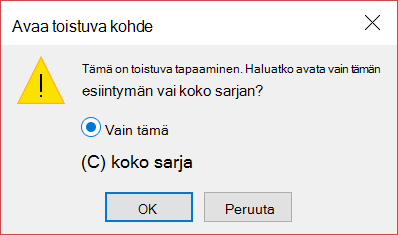
Jos haluat muokata toistuvan kohteen yksittäistä esiintymää, valitse Vain tämä. Muussa tapauksessa valitse Koko sarja. Voit tehdä muutoksia tapaamisen, tapahtuman tai kokouksen tietoihin, toistumistottumuksiin ja osallistujiin. Kun olet valmis, valitse Tallenna & Sulje tapaamisia ja tapahtumia varten tai Lähetä päivitys kokouksia varten.
Joitakin rajoituksia muokattaessa toistuvan kohteen yhtä esiintymää:
-
Toistuvan kohteen päivämäärää ja kellonaikaa ei voi muuttaa, jos se ohittaa kohteen aiemman tai myöhemmän esiintymän. Jos sinulla on esimerkiksi kokous, joka pidetään joka perjantai ja tapahtuu 19.4.2019, 12.4.19 ja 19.4.2019, et voi muuttaa 12.4.2019-esiintymää 4.4.2019 tai 24.4.2019, koska se ohittaa saman tapaamisen tai kokouksen toisen esiintymän.
-
Jos poistat osallistujan toistuvan kokouksen yhdestä esiintymästä, kyseinen osallistuja kutsutaan edelleen toistuvan kokouksen muihin esiintymiin.
Kokouksen muuttaminen, johon muut ovat kutsuneet sinut
Et voi muuttaa sen kokouksen tietoja, johon muut ovat kutsuneet sinut. Jos yrität siirtää kokouksen kalenteriin, Outlook varoittaa, että järjestäjälle ei ilmoiteta muutoksesta ja että kalenterisi kokous on väärään aikaan.
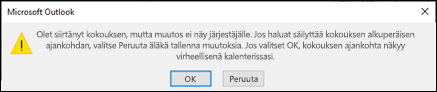
Tapahtuman muuttaminen tapaamiseksi tai kokoukseksi
Tapahtumat ovat koko päivän kestäviä kohteita, jotka oletusarvoisesti näkyvät kalenterissasi vapaa-aikana. Esimerkiksi neuvottelu tai loma on tapahtuma.
-
Avaa tapahtuma kaksoisnapsauttamalla sitä.
-
Poista Koko päivän tapahtuma -valintaruudun valinta Aloitusaika-kohdan vierestä.

-
Nyt kun tapahtuma on muutettu tapaamiseksi, Näytä muodossa -asetukseksi tulee Varattu.
-
Jos lisäät osallistujia, tapaaminen muuttuu kokoukseksi.
-
Kun olet tehnyt haluamasi muutokset, valitse Tallenna ja sulje tapaamisen osalta tai valitse Lähetä päivitys kokouksen osalta.
Tapaamisen, kokouksen tai tapahtuman näyttämismuodon muuttaminen kalenterissa
Uudet koko päivän tapahtumat näkyvät automaattisesti vapaa-aikana kalenterissa. Kokoukset ja tapaamiset näkyvät automaattisesti varattuina kalenterissa. Voit valita, miten kyseiset kohteet näkyvät kalenterissa, päivittämällä Näytä muodossa -kentän.
-
Avaa tapaaminen, kokous tai tapahtuma.
-
Valitse valintanauhan avattavasta Näytä muodossa -valikosta Varattu, Työssä muualla, Alustava tai Poissa.
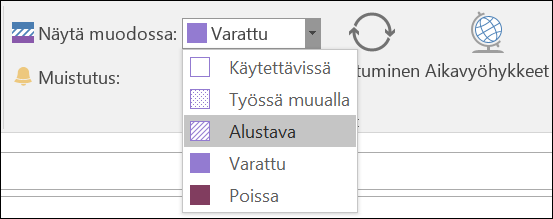
-
Valitse Tallenna ja sulje tapahtuman osalta tai valitse Lähetä päivitys kokouksen osalta.










